Программа Ultiboard это PCB приложение программы National Instruments Circuit Design Suite, которое используется для разработки печатных плат, выполнения определенных функций CAD систем и подготовки результатов проектирования к производству. В сочетании с Multisim – программным обеспечением для разработки схем электрических принципиальных, Ultiboard является мощным средством для проектирования электронных устройств.
Создание и редактирование контактных площадок в Ultiboard.
Контактная площадка это металлизированный участок на печатной плате вокруг вывода электрорадиоэлемента или переходного отверстия. Переходные отверстия служат для электрической связи между слоями платы при переходе трассы из одного слоя на другой. Контактные площадки должны находиться на всех слоях, на которых осуществляется трассировка. Набор из контактных площадок называется стеком контактных площадок (падстеком). Стеки контактных площадок собирают из контактных площадок на функциональных слоях платы и отверстия для вывода компонента.
Программа Ultiboard позволяет создавать площадки различной формы для сквозного и поверхностного монтажа радиоэлектронных компонентов на печатную плату, а так же редактировать уже существующие.
Создание контактных площадок.
Рассмотрим процесс создания контактных площадок более подробно. Для этого запустим программу Ultiboard и, используя команду основного меню программы «Инструментарий/База данных/Библиотека компонентов», откроем библиотеку компонентов (рис. 1).
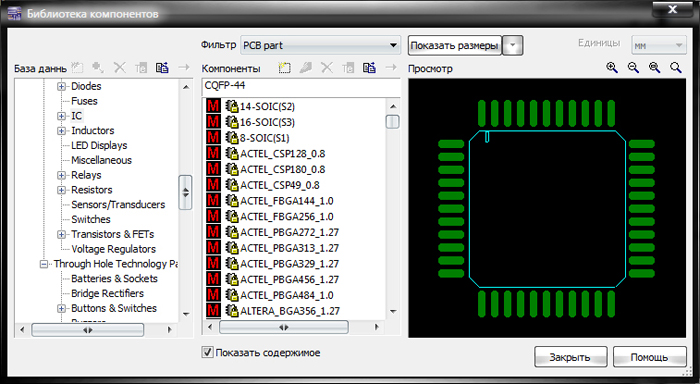
Рис. 1. Окно «Библиотека компонентов».
Окно «Библиотека компонентов» разделено на три поля:
- «База данных»;
- «Компоненты»;
- «Просмотр».
В поле «База данных» отображены в виде списка названия баз данных библиотеки Ultiboard (Индивидуальная, Корпоративная, Общая). Для удобства работы элементы в базе данных размещаются в группах. Для того, что бы создать новую группу контактных площадок, нужно выделить при помощи левой кнопки мыши строку с названием необходимой базы данных в списке и нажать в верхней части поля «База данных» на пиктограмму «Новый». В результате чего в список в поле «База данных» добавится новая строка с названием по умолчанию «Новая группа». Для того, что бы изменить название группы необходимо щелкнуть по нему левой кнопкой мыши, ввести новое название с клавиатуры и нажать на клавишу Enter на клавиатуре. Создать контактную площадку в группе можно следующим образом – выделите при помощи левой кнопки мыши название группы, перейдите в поле «Компоненты» и нажмите на пиктограмму «Создать новый» в верхней части поля. В результате чего будет открыто окно выбора типа создаваемого компонента (рис. 2), в котором (в нашем случае) необходимо выбрать при помощи левой кнопки мыши пункт «Контактная площадка» и нажать на кнопку «ОК».

Рис. 2. Окно «Выбрать тип компонента».
После чего программа перейдет в режим редактирования площадки. Для того, что бы нарисовать новую площадку можно воспользоваться набором инструментов рисования, которые доступны из меню «Вставить/Графика» (рис. 3).

Рис. 3. Создание новой контактной площадки в режиме редактирования.
После того, как контактная площадка создана, ее необходимо сохранить в библиотеке Ultiboard. Для этого необходимо выбрать в меню «Файл» пункт «Сохранить в библиотеке как» и в открывшемся окне «Сохранить в базе данных» (рис. 4) при помощи левой кнопки мыши выбрать нужную библиотеку и группу.
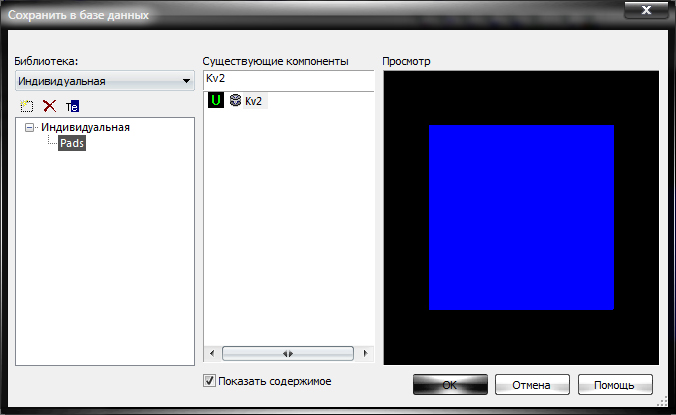
Рис. 4. Окно «Сохранить в базе данных».
После чего ввести название созданной контактной площадки в поле «Существующие компоненты» и нажать на кнопку «ОК». Контактная площадка сохранена в библиотеке и готова к использованию.
Редактирование контактных площадок.
Рассмотрим процесс редактирования уже имеющихся в библиотеке контактных площадок. Для этого используя команду основного меню программы «Инструментарий/База данных/Библиотека компонентов» необходимо снова открыть библиотеку компонентов, выбрать при помощи левой кнопки мыши в поле «Компоненты» нужную площадку и нажать на пиктограмму «Редактировать» в верхней части поля. В результате чего программа перейдет в режим редактирования площадки, в котором изменить размер площадки можно путем ее выделения при помощи левой кнопки мыши и перемещения ее границ. Так же для редактирования контактной площадки можно использовать инструменты рисования. Используйте команды контекстного меню «Группировать» и «Разгруппировать» в случае, когда площадка состоит из нескольких графических элементов. Сохранить произведенные изменения можно при помощи команды меню «Файл/Сохранить в библиотеке».
В некоторых случаях может возникнуть необходимость изменить форму контактных площадок в компоненте уже размещенном на плате. Для этого в рабочем поле программы необходимо при помощи левой кнопки мыши выделить контактную площадку, при помощи правой кнопки мыши вызвать контекстное меню и выбрать в нем пункт «Свойства». В результате выполненных действий будет открыто окно свойств (рис. 5), в котором можно произвести необходимые изменения – выбрать новую форму путем установки переключателя в одну из позиций:
- «Круг (BGA)»;
- «Квадрат»;
- «Прямоугольник»;
- «Овальный квадрат»;
- «Овальный прямоугольник»;
- «Выбрать» (выбор из библиотеки),
и задать размер площадки. Компонент до и после внесенных изменений представлен на рисунке 6. В данном примере было произведено изменение формы первого вывода компонента.
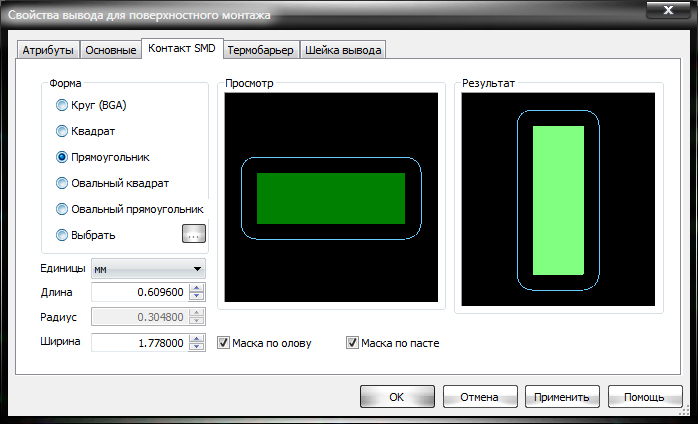
Рис. 5. Окно «Свойства вывода для поверхностного монтажа».
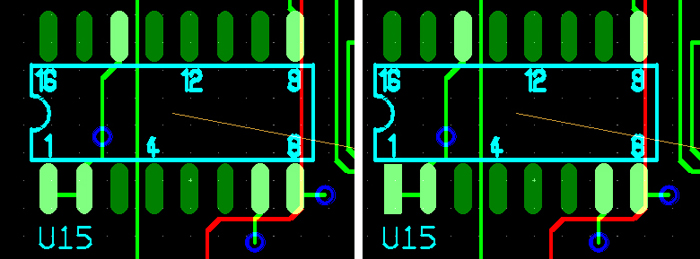
Рис. 6. Компонент до и после изменения формы контактной площадки.
Замечу, что для выбора конкретных элементов платы в рабочем проекте удобно использовать фильтры, которые представляют собой набор пиктограмм расположенных на панели инструментов «Выбор» (рис. 7). В частности для выделения контактных площадок и переходных отверстий можно использовать фильтры «Выделение переходных отверстий», «Выделение контактных площадок», «Выделение SMD контактов».

Рис. 7. Фильтры выбора объектов печатной платы.
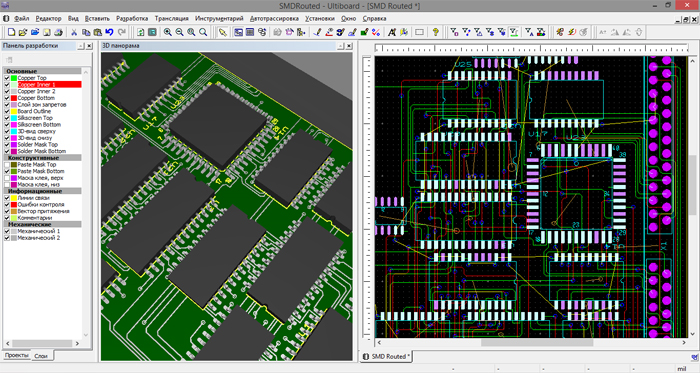
Рис. 8. Интерфейс программы Ultiboard 14.0